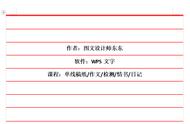要制作双行或多行文件头,使用表格是一种非常好的方法。这里以制作双行文件头为例,来演示表格对文字布局的控制方法。
步 骤 1
创建一个新文档,按要求完成页面设置,然后插入一个 1 行 4 列的表格,如图 6-36 所示。
步 骤 2
调整第1列和第4列的列宽,这里设置为1厘米。同时调整第2列、第3列的宽度,如图6-37所示。

图 6-36 双行文件头 1

图 6-37 双行文件头 2
步 骤 3
选择整个表格,设置字体、字号、字体颜色等样式。比如本例将字体设置为方正小标宋简体、27 号字,红色。然后输入文件头单位文字,完成后的效果如图 6-38 所示。
步 骤 4
设置单元格对齐方式。选中第 2 列发文单位所在单元格,设置段落对齐方式为“分散对齐”;选中第3列“文件”所在单元格,设置单元格对齐方式为“水平居中”。完成后的效果如图6-39所示。

图 6-38 双行文件头 3

图 6-39 双行文件头 4
步 骤 5
设置框线。选择整个表格,依次单击【表格样式】→【边框】→【无框线】,如图 6-40 所示。

图 6-40 双行文件头 5
最终完成效果如图 6-41 所示。

图 6-41 双行文件头完成效果
,